Πώς να τραβήξετε ένα στιγμιότυπο οθόνης στο Xbox One
Xbox One διαθέτει ενσωματωμένες δυνατότητες λήψης στιγμιότυπου οθόνης και βίντεο, επιτρέποντάς σας να φωτογραφίζετε ή να καταγράφετε πλάνα παιχνιδιού που μπορείτε να μοιραστείτε στο διαδίκτυο.
Μόλις καταγραφούν, οι χρήστες μπορούν να ανεβάσουν εικόνες και βίντεο σε OneDrive, κοινοποιήστε τα απευθείας στο Κελάδημαή δημιουργήστε αντίγραφα ασφαλείας σε υπολογιστή. Μπορείτε επίσης να κατεβάσετε στιγμιότυπα οθόνης και βίντεο μέσω της εφαρμογής Xbox, η οποία διευκολύνει την αρχειοθέτηση των αγαπημένων σας στιγμών και την κοινή χρήση τους σε άλλες πλατφόρμες μέσων κοινωνικής δικτύωσης.
Πώς να τραβήξετε ένα στιγμιότυπο οθόνης στο Xbox One

Ακολουθήστε αυτά τα βήματα για να τραβήξετε ένα στιγμιότυπο οθόνης στο Xbox One:
Αυτή η δυνατότητα λειτουργεί μόνο όταν παίζετε ένα παιχνίδι. Είναι επίσης απενεργοποιημένο για ροή.
Πάτα το Κουμπί Xbox.
-
Όταν εμφανιστεί η επικάλυψη οθόνης, πατήστε το Υ κουμπί.
Θα δείτε ένα μήνυμα που θα σας ενημερώνει ότι το στιγμιότυπο οθόνης σας έχει αποθηκευτεί. Η επικάλυψη οθόνης θα εξαφανιστεί, επιτρέποντάς σας να επιστρέψετε στο παιχνίδι σας.
Εάν θέλετε να καταγράψετε τα τελευταία 30 δευτερόλεπτα του παιχνιδιού ως βίντεο, πατήστε το Χ κουμπί αντί.
Πώς να μοιραστείτε ένα στιγμιότυπο οθόνης στο Xbox One

Ακολουθήστε αυτά τα βήματα για να μοιραστείτε στιγμιότυπα οθόνης και βίντεο που έχετε τραβήξει με το Xbox One:
Πάτα το Κουμπί Xbox.
Πλοηγηθείτε στο Μετάδοση και Λήψη αυτί.
Επιλέγω Πρόσφατες λήψεις.
Επιλέξτε ένα βίντεο ή μια εικόνα για κοινή χρήση.
Επιλέγω OneDrive για να ανεβάσετε το βίντεο ή την εικόνα στον λογαριασμό OneDrive που σχετίζεται με την Ετικέτα παίκτη σας.
Επιλέγω Κελάδημα για να μοιραστείτε μια εικόνα απευθείας στο Twitter. Άλλες επιλογές σάς επιτρέπουν να μοιράζεστε εικόνες και βίντεο στη ροή δραστηριοτήτων σας, σε ένα κλαμπ Xbox ή σε ένα μήνυμα σε έναν από τους φίλους σας.
Πώς να τραβήξετε στιγμιότυπα οθόνης και βίντεο κλιπ 4K HDR στο Xbox One

Εάν το Xbox One σας έχει δυνατότητα εξόδου 4K βίντεοκαι η τηλεόρασή σας μπορεί να εμφανίζει 4K, τότε μπορείτε να τραβήξετε στιγμιότυπα οθόνης και βίντεο σε 4K. Αν η τηλεόρασή σας έχει υψηλό δυναμικό εύρος Ενεργοποιημένο (HDR), οι λήψεις σας θα αντικατοπτρίζουν επίσης τη βελτιωμένη αντίθεση.
Για να καταγράψετε πολυμέσα σε 4K, πρέπει να αλλάξετε τις ρυθμίσεις λήψης Xbox One:
Πάτα το Κουμπί Xbox.
Πλοηγηθείτε στο Σύστημα > Ρυθμίσεις.
Επιλέγω Προτιμήσεις > Μετάδοση & Λήψη > Ανάλυση κλιπ παιχνιδιού.
Επιλέξτε μία από τις επιλογές 4K.
Αυτό θα αυξήσει δραματικά το μέγεθος του αρχείου των στιγμιότυπων οθόνης και των βίντεο κλιπ. Εάν θέλετε να μοιραστείτε τα στιγμιότυπα οθόνης 4K σε πλατφόρμες κοινωνικών μέσων όπως το Twitter, ίσως χρειαστεί να τα κατεβάσετε στον υπολογιστή σας και στη συνέχεια αλλάξτε το μέγεθος των εικόνων.
Πώς να αποκτήσετε πρόσβαση σε στιγμιότυπα οθόνης και βίντεο του Xbox One από έναν υπολογιστή
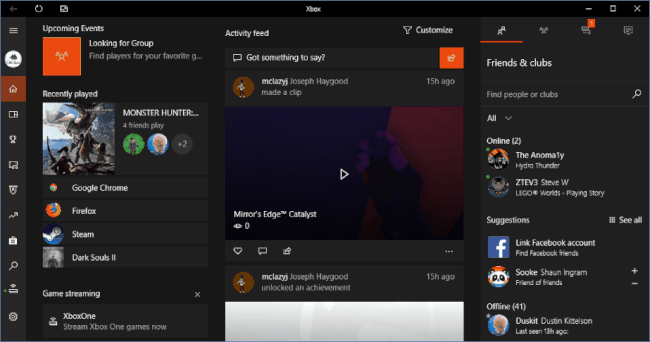
Αν και είναι εύκολο να μοιράζεστε στιγμιότυπα οθόνης απευθείας από το Xbox One σας, ίσως θέλετε να αρχειοθετήσετε τις αγαπημένες σας στιγμές σε έναν υπολογιστή. Ένας τρόπος για να το κάνετε αυτό είναι να ανεβάσετε περιεχόμενο στο OneDrive και στη συνέχεια να το κατεβάσετε σε έναν υπολογιστή. Εναλλακτικά, μπορείτε να χρησιμοποιήσετε την εφαρμογή Xbox.
Δείτε πώς μπορείτε να χρησιμοποιήσετε την εφαρμογή Xbox για λήψη πολυμέσων Xbox One σε υπολογιστή με Windows:
Κατεβάστε και εγκαταστήστε την εφαρμογή Xbox.
Εκκινήστε την εφαρμογή Xbox και επιλέξτε Παιχνίδι DVR.
Επιλέγω Στο Xbox Live.
Επιλέξτε τα στιγμιότυπα οθόνης ή τα βίντεο που θέλετε να αποθηκεύσετε.
Επιλέγω Κατεβάστε.
Αφού κατεβάσετε περιεχόμενο Xbox One στον υπολογιστή σας, μπορείτε να αποκτήσετε πρόσβαση σε αυτό ακολουθώντας αυτές τις οδηγίες:
Εκκινήστε την εφαρμογή Xbox και επιλέξτε Παιχνίδι DVR.
Επιλέγω Σε αυτόν τον υπολογιστή.
Επιλέξτε τα στιγμιότυπα οθόνης ή τα βίντεο που θέλετε να προβάλετε.
Επιλέγω Ανοιχτός φάκελος.
Αυτό θα ανοίξει τον φάκελο στον υπολογιστή σας όπου έχουν αποθηκευτεί τα μέσα. Τώρα μπορείτε να το μοιραστείτε σε οποιαδήποτε πλατφόρμα κοινωνικών μέσων που θέλετε. Μπορείτε επίσης να οργανώσετε και να αρχειοθετήσετε τις αγαπημένες σας αναμνήσεις gaming.
